Muitos usuários do WordPress que acompanham as atualizações regulares do WordPress provavelmente viram a mensagem “Brevemente indisponível para manutenção programada. Verifique novamente em um minuto ”erro ou mensagem.
No entanto, vê-lo pela primeira vez pode ser muito frustrante.
Seu site não foi comprometido, então esse erro é normal.
Quando você atualiza plug-ins, modelos ou o núcleo do WordPress para a versão mais recente, o site entra no que é conhecido como 'modo de manutenção'.
Entender esse mecanismo e como ele funciona ajudará você a lidar com a notificação de 'indisponibilidade momentânea para manutenção programada' que você está vendo no momento. Neste artigo, definiremos o que é o modo de manutenção do WordPress e explicaremos o que significa a mensagem de erro "Brevemente indisponível para manutenção programada".
Em seguida, explicaremos passo a passo como resolvê-lo e evitar que aconteça novamente no futuro.
O que significa o modo de manutenção do WordPress?
Para entender o que o WordPress “Brevemente indisponível para manutenção programada. Volte em um minuto ”mensagem indica, é necessário primeiro entender o que é“ modo de manutenção ”e como ele se comporta.
Na verdade, existem dois tipos de modo de manutenção.
Quando uma atualização do núcleo do WordPress é realizada, ele entra automaticamente no modo de manutenção durante a atualização. A atualização do site baixa os arquivos de atualização necessários para o seu servidor, descompacta-os e instala-os no seu site durante este estágio.
Esse procedimento também acontece para quaisquer temas, modelos, plug-ins ou arquivos principais do WordPress que precisem ser atualizados.
O processo de atualizações automáticas é, na maioria das circunstâncias, rápido, fácil e perfeitoless.
Dependendo de quantos arquivos precisam ser atualizados, o processo pode levar de alguns segundos a alguns minutos.
Quando o WordPress ativa e desativa o modo de manutenção, ele normalmente informa:
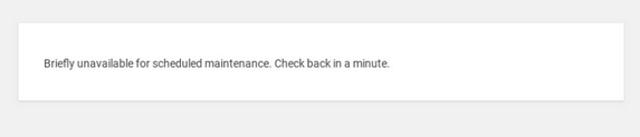
O segundo tipo de modo de manutenção do WordPress acontece sempre que você deseja atualizar manualmente o seu site do WordPress sem interromper os usuários do site.
Você pode ativar o modo de manutenção baixando um plugin do modo de manutenção do WordPress ou inserindo um trecho de código em seu arquivo functions.php.
O que significa "Brevemente indisponível para manutenção programada. Por favor, devolva em um minuto"?
Durante uma atualização, que dispara uma operação de manutenção automatizada, o WordPress gera um novo arquivo no diretório raiz do site chamado .maintenance. Quando isso acontece, uma página do modo de manutenção aparece por um curto período de tempo (até que a atualização seja concluída), com a seguinte mensagem mostrada aos seus visitantes:
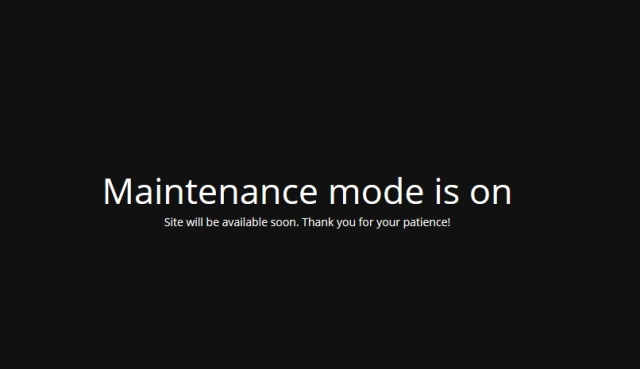
A função da página Modo de manutenção é garantir que o site não apareça quebrado ou desabilitado à medida que correções, atualizações e patches estão sendo aplicados. Isso significa que não é necessariamente um mau funcionamento, mas sim um lembrete do que está realmente acontecendo no site WordPress.
Assumindo que a atualização foi concluída sem problemas, o script deve ser concluído e o WordPress excluirá o arquivo .maintenance automaticamente. A mensagem será removida e os usuários do seu site poderão ver o seu conteúdo ao vivo mais uma vez.
Infelizmente, surgem problemas quando a mensagem “Brevemente indisponível para manutenção programada. Verifique novamente em um minuto "A página é mostrada mesmo depois que a atualização estiver aparentemente concluída. Isso é mais comum com as atualizações principais do WordPress e pode ser acionado por uma série de problemas, incluindo:
- Um tempo de resposta ruim do servidor
- Um script de atualização está sendo interrompido ou expirou
- Pouca memória ou problemas de memória insuficiente
- WordPress pensando que há algumas mudanças que ainda precisam ser feitas
- Você está tentando atualizar vários itens ao mesmo tempo (e muito rapidamente)
- Você está usando um plug-in que exibe o modo de manutenção.
- Você fechou a janela do navegador antes que as atualizações fossem concluídas.
Independentemente do motivo, um site WordPress que sai do modo de manutenção é muito frustrante.
Felizmente, existem soluções rápidas e fáceis que o orientaremos passo a passo para que você possa sair dessa situação rapidamente.
Como corrigir “Brevemente indisponível para manutenção programada. verifique novamente em um minuto ”
Se você ainda estiver recebendo a mensagem do WordPress “brevemente indisponível para manutenção programada, verifique novamente em um minuto” após a conclusão das atualizações, você provavelmente acha que algo deu errado (com razão).
O problema mais provável é que, por algum motivo, o WordPress não removeu o arquivo .maintenance. A única maneira de resolver essa mensagem é remover manualmente o WordPress do modo de gerenciamento, excluindo o arquivo .maintenance.
Existem duas maneiras de fazer isso, dependendo do provedor de hospedagem ou de sua escolha preferida:
- Usando um cliente FTP (File Transfer Protocol)
- Usando o gerenciador de arquivos no cPanel
- Usando um plugin de gerenciador de arquivos no WordPress
Lembre-se de que os métodos a seguir exigem que você remova manualmente o arquivo do diretório raiz da instalação. Como resultado, você não deve tentar estaless você está familiarizado com o processo e tem um backup do seu site, que pode ser criado usando uma ferramenta segura como o BlogVault ou outros plug-ins de backup.
Como faço para reverter o modo de manutenção do WordPress? (3 técnicas)
Depois de fazer os planos necessários para editar os arquivos do seu site (faça um backup!), Você pode usar o seu método preferido para resolver o erro "temporariamente indisponível para manutenção programada, verifique novamente em um minuto".
1. Remova o WordPress do modo de manutenção usando FTP
Para se conectar ao diretório raiz do seu site via FTP, você precisará usar um cliente FTP como o FileZilla. Quando você se conectar ao seu servidor, verá uma lista dos arquivos do seu site na pasta public_html. Encontre o arquivo .maintenance:
captura de tela Acesso de FTP ao arquivo WordPress.maintenance.
Depois de encontrá-lo, clique com o botão direito sobre ele e selecione Excluir:
captura de tela - O arquivo de manutenção do WordPress foi excluído.
Agora volte ao seu site WordPress e atualize seu site. A mensagem "brevemente indisponível para manutenção programada" deve ter desaparecido.
Se você não conseguir encontrar o arquivo .maintenance no diretório do seu site, é possível que ele esteja 'oculto', ou não esteja visível, porque começa com um ponto (.). Para verificar se este é o caso, vá para FileZilla> Servidor> Forçar exibição de arquivos ocultos na parte superior da janela.
2. Remova o WordPress do modo de manutenção usando cPanel
Se o seu provedor de hospedagem usa cPanel, você pode usar o recurso Gerenciador de Arquivos para acessar o diretório raiz do seu site e excluir o arquivo .maintenance. Faça login no cPanel e selecione Gerenciador de arquivos na seção Arquivos:
captura de tela - O gerenciador de arquivos no cPanel.
Clique no nome do seu site à esquerda no Gerenciador de Arquivos e procure o arquivo .maintenance na pasta / public_html:
O arquivo de manutenção do WordPress pode ser encontrado no gerenciador de arquivos cPanel.
Clique com o botão direito no arquivo e escolha Excluir:
captura de tela - No cPanel, exclua o arquivo de manutenção.
A mensagem 'indisponível' não deve mais estar visível.
Se você não conseguir encontrar o arquivo .maintenance no diretório raiz do seu site, procure o arquivo wp-activate.php:
captura de tela - arquivo wp-activate.php do cPanel.
Abra o arquivo assim que o encontrar. Em seguida, procure a configuração WP INSTALLING:
captura de tela - O parâmetro 'WP INSTALANDO'.
Altere o valor de 'verdadeiro' para 'falso', conforme mostrado abaixo:
define ('WP INSTALANDO,' false);
Quando terminar de fazer as alterações, salve o arquivo. Em seguida, recarregue seu site para ver se algo mudou.
3. Remova o WordPress do modo de manutenção usando o plug-in do gerenciador de arquivos
Uma terceira opção semelhante às duas anteriores é usar um plugin do gerenciador de arquivos para acessar a pasta raiz do seu site. Você pode instalar um plugin como o WP File Manager, que permite acessar a raiz do seu site.
Depois de acessar a pasta raiz, você pode seguir o procedimento na etapa 2 para remover o arquivo .maintenance.
Como evitar o erro “Brevemente indisponível para manutenção programada” do WordPress A mensagem
Como você pode ver, remover seu site do modo de manutenção é tão simples quanto excluir o arquivo .maintenance. Embora isso possa ajudá-lo a corrigir “Brevemente indisponível para manutenção programada. Verifique novamente em um minuto ”no WordPress agora, isso não garante que isso não aconteça novamente.
É fundamental chegar ao fundo do problema. Aqui estão algumas sugestões para ajudá-lo a evitar ver essa mensagem de erro novamente no futuro:
- Não feche o navegador enquanto as atualizações ainda estiverem em andamento. Se você fechar o navegador antes de todas as atualizações terem sido instaladas, o servidor pode atingir o tempo limite e falhar ao concluir o processo e atualizar o arquivo .maintenance.
- Evite fazer muitas atualizações de uma vez. É melhor atualizar seus temas, plug-ins e arquivos principais, um de cada vez, conforme eles se tornam disponíveis. Isso pode ajudar a reduzir a probabilidade de seu site WordPress travar no modo de manutenção. Embora as atualizações em massa sejam convenientes, elas podem causar conflitos de plug-ins e outros problemas.
- Use um site de teste para testar todas as alterações que você pretende fazer. Os problemas de compatibilidade podem ocasionalmente causar um soluço no processo de atualização. Como resultado, é fundamental garantir que todos os novos temas ou plug-ins usados sejam compatíveis com sua versão do WordPress e entre si. Em vez de testá-los diretamente em seu site ativo, use primeiro um site de teste.
- Considere atualizar para um plano de hospedagem mais caro. Os scripts PHP executam atualizações do WordPress e, se o armazenamento estiver baixo ou o servidor demorar para responder, o processo de instalação pode ser interrompido antes que o sistema desligue o modo de manutenção. Atualizando para um melhor plano de hospedagem pode ajudar a resolver problemas de pouca memória.
Além das sugestões acima, você pode querer considerar o uso de um plugin para melhorar o modo de manutenção em seu site WordPress.
Se você quiser exibir uma mensagem diferente do WordPress padrão "Brevemente indisponível para manutenção programada. Verifique novamente em um minuto", um plug-in é uma excelente maneira de fazer isso.
Vejamos algumas ferramentas poderosas e configuráveis a serem consideradas ao colocar seu site WordPress em modo de manutenção:
- ManageWP
- Manutenção
- Em breve e modo de manutenção
- Modo Manutenção WP
Plug-ins do modo de manutenção
1. Em breve e modo de manutenção
Em breve, o modo de manutenção da SeedProd é um plugin freemium amplamente considerado como o melhor plugin de modo de manutenção do mercado. Um de seus recursos mais atraentes é que é uma ferramenta dois-em-um que permite criar páginas em breve e no modo de manutenção sem a necessidade de plug-ins adicionais.
Ele também funciona como um construtor de página de entrada, portanto, você pode usá-lo para mais do que apenas criar uma página do Modo de Manutenção. Também funciona com qualquer tema WordPress e é muito simples de alterar em termos de estrutura ou design. Também é compatível com vários locais.
Embora a versão gratuita tenha muitos recursos, a versão premium tem mais alguns recursos, como:
- Os códigos curtos suportam links ocultos para que os clientes visualizem sites WordPress não concluídos / não publicados.
- Opções de participação e um sistema de referência
- Google Analytics
A versão premium deste plugin começa em $ 39.50 por ano para uma licença pessoal.
2. ManageWP
Estritamente falando, este não é um plugin. Conectar seus sites ao ManageWP, por outro lado, lhe dará acesso a uma parede de manutenção fácil de implementar para o seu site.
É tão simples quanto clicar em um botão para ativar o recurso ManageWP Maintenance Mode. Você também pode selecionar entre dois modelos:
- O site está em manutenção.
- Em Breve
Você pode alterar os modelos conforme achar necessário. Como resultado, considereless do motivo pelo qual você precisa entrar no modo de manutenção, seus visitantes verão a mensagem correta.
3. Modo de manutenção do WordPress
O modo de manutenção WP é outro plugin popular e útil que você pode usar para melhorar a página do modo de manutenção do WordPress. Entre os aspectos mais intrigantes deste plug-in rico em recursos estão:
- Um personalizador simples para alterar texto, cores e planos de fundo.
- Outras opções de Search Engine Optimization (SEO) incluem design responsivo para dispositivos móveis.
- Formulários de inscrição de e-mail que podem ser exportados para um arquivo CSV
- Excluindo URLs específicos do modo de manutenção
- Compatibilidade com WordPress Multisite
Também é totalmente gratuito. Com mais de um milhão de usuários ativos, você pode ter certeza de que o WordPress é uma ferramenta útil e confiável.
4. Plug-in de manutenção para WordPress
A manutenção é um dos plug-ins mais populares do modo de manutenção do WordPress e está disponível nas versões premium e gratuita. Alguns de seus melhores recursos gratuitos incluem o seguinte:
- A capacidade de criar seu próprio modo de manutenção (com um fundo de tela inteira, se você escolher)
- A capacidade de alternar facilmente o Código HTTP 503
- O acesso de login está disponível para usuários confiáveis ou assinantes.
A versão premium também inclui cronômetros de contagem regressiva e formulários opt-in (semelhantes aos encontrados em plug-ins de página Em breve semelhantes), links de mídia social e opções de conteúdo de fundo adicionais. O plugin premium está disponível por uma taxa única de $ 25.
Perguntas Frequentes
Onde está o modo de manutenção do WordPress?
O WordPress cria um arquivo temporário .maintenance no diretório raiz do seu site para atualizações automáticas. Este arquivo pode ser encontrado na pasta / public_html do seu site. Você pode configurar as opções para uma página do modo de manutenção se usar um plug-in.
Como faço para ativar o modo de manutenção do WordPress?
O WordPress pode ser forçado para o modo de manutenção de duas maneiras: manualmente por meio de código ou por meio de um plugin de modo de manutenção do WordPress.
Você pode habilitar o modo de manutenção em seu site WordPress adicionando o seguinte snippet de código ao arquivo functions.php de seu site:
// Ative o modo de manutenção do WordPress
function wp_maintenance_mode () {
if (! current_user_can ('edit_themes') ||! is_user_logged_in ()) {
wp_die (' Site em Manutenção Estamos realizando uma manutenção programada. Estaremos de volta on-line em breve! ');
}
}
add_action ('get_header', 'wp_maintenance_mode');
Você tem algumas opções se deseja forçar o modo de manutenção no WordPress usando um plugin. Manutenção, Modo de manutenção WP e o plugin Em breve e modo de manutenção estão entre os que recomendamos.
Como posso desativar o modo de manutenção do WordPress?
Para desativar o modo de manutenção do WordPress, exclua o arquivo .maintenance do diretório raiz do seu site. Dependendo do seu provedor de hospedagem, você pode fazer isso por meio do cPanel e do Gerenciador de arquivos, conectando-se ao seu servidor por meio de um cliente FTP ou usando um plugin do gerenciador de arquivos.
Resumindo
É sempre alarmante quando você vê uma mensagem de erro inesperada no WordPress. Isso é especialmente verdadeiro se você não tiver certeza do motivo de estar vendo uma página que diz "Brevemente indisponível para manutenção programada, verifique novamente em um minuto" em vez do seu site.
A maneira mais simples de resolver a mensagem “brevemente indisponível para manutenção programada” do WordPress, conforme discutido neste post, é remover manualmente o arquivo .maintenance que gera o modo de manutenção. Você pode fazer isso usando cPanel, FTP ou um plugin do gerenciador de arquivos. Para evitar isso no futuro, evite realizar muitas atualizações de uma vez e certifique-se de ter hospedagem confiável e suporte de manutenção.
. deixe um útil comente com suas ideias, depois compartilhe com seu (s) grupo (s) do Facebook, que considerariam isso útil e vamos colher os benefícios juntos. Obrigado por compartilhar e ser legal!
Divulgação: Esta página pode conter links para sites externos de produtos que amamos e recomendamos de todo o coração. Se você comprar produtos que sugerimos, podemos receber uma taxa de referência. Essas taxas não influenciam nossas recomendações e não aceitamos pagamentos por análises positivas.


